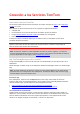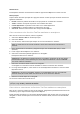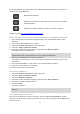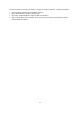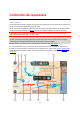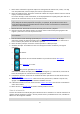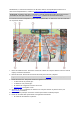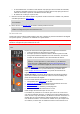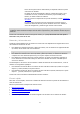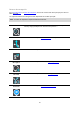User manual
17
Normalmente, la vista de orientación es en 3D. Para mostrar un mapa 2D que se mueva en su
dirección de desplazamiento, cambie la configuración predeterminada 2D y 3D.
Sugerencia: si planificó una ruta y se muestra la vista de orientación en 3D, seleccione el botón
de cambio de vista para cambiar a la vista de mapa y utilizar las funciones interactivas.
Si su GO se inicia tras la suspensión y tiene una ruta planificada, se mostrará la vista de orientación
con su posición actual.
1. Botón de cambio de vista. Seleccione el botón de cambio de vista para alternar entre la vista de
mapa y la vista de orientación.
2. Botones de zoom. Seleccione los botones de zoom para acercarse y alejarse.
Sugerencia: en algunos dispositivos, también es posible pellizcar para acercarse y alejarse.
3. Panel de instrucción. Este panel muestra la siguiente información:
La dirección de su próximo giro.
La distancia a su próximo giro.
El nombre de la siguiente carretera en la ruta.
Guía de carril en algunos cruces.
4. Símbolos de ruta. Los símbolos se utilizan en la ruta para mostrar su posición inicial, sus
detenciones y su destino.
5. Botón del menú principal. Seleccione el botón para mostrar el Menú principal.
6. Panel de velocidad. Este panel muestra la siguiente información:
El límite de velocidad en su posición.